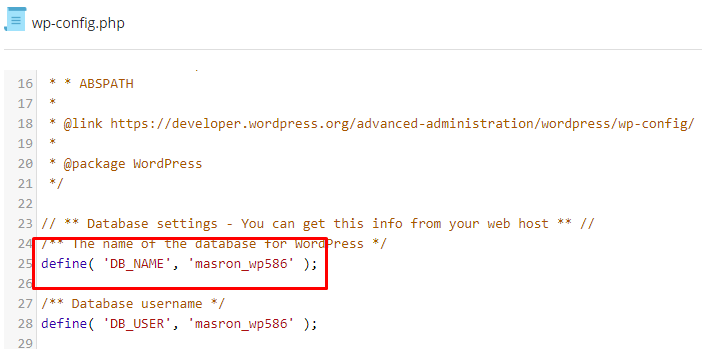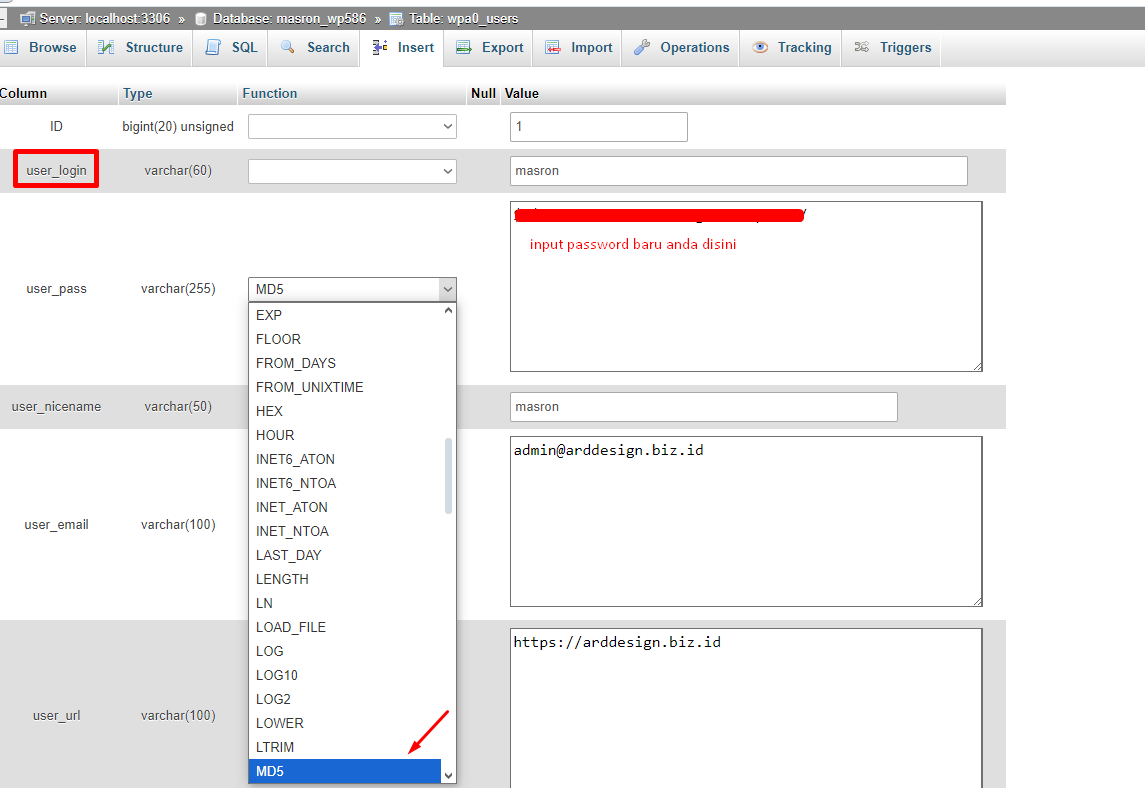Mengganti password login WordPress melalui database phpMyAdmin dapat dilakukan dengan langkah-langkah berikut.
Berikut adalah panduan lengkapnya:
Langkah 1: Akses phpMyAdmin
- Login ke panel hosting Anda (misalnya, Plesk, DirectAdmin, cPanel, dll.).

- Buka di bagian Databases – databaseAnda – PHPMyAdmin
Langkah 2: Pilih Database WordPress
- Untuk mengetahui dan memastikan nama database website domain Anda, buka file wp-config.php di root folder WordPress Anda dan cari baris berikut:
Langkah 3: Temukan Tabel Pengguna (wp_users)
- Cari tabel bernama wp_users di daftar tabel database Anda.
- Tabel ini mungkin memiliki prefix berbeda, misalnya wpa0_users, tergantung konfigurasi situs Anda.
- Klik pada tabel wp_users untuk membukanya.

Langkah 4: Edit Password User
- Temukan baris dengan user_login yang sesuai dengan nama pengguna (username) akun admin Anda.
- Klik Edit (ikon pensil) di samping baris tersebut.

Langkah 5: Ganti Password
- Temukan kolom user_login di form yang muncul.
- Masukkan password baru Anda
- Pilih MD5 di dropdown fungsi (fungsi hash yang tersedia di phpMyAdmin).
- Scroll kebawah lalu Klik Go untuk menyimpan perubahan.
Langkah 6: Uji Login WordPress
- Kembali ke halaman login WordPress (
domainanda.com/wp-admin). - Login menggunakan username admin Anda dan password baru.